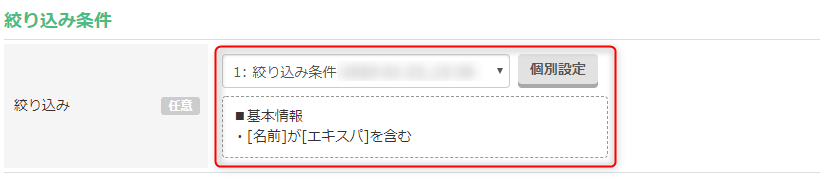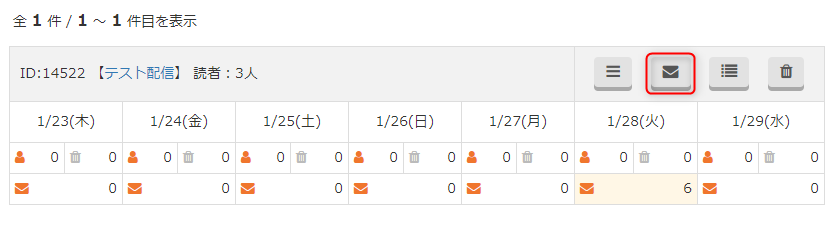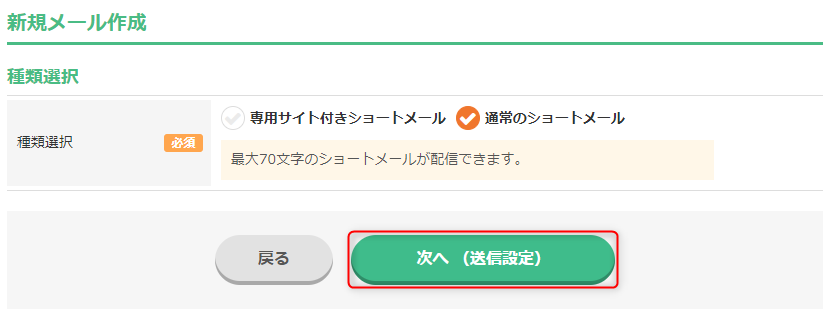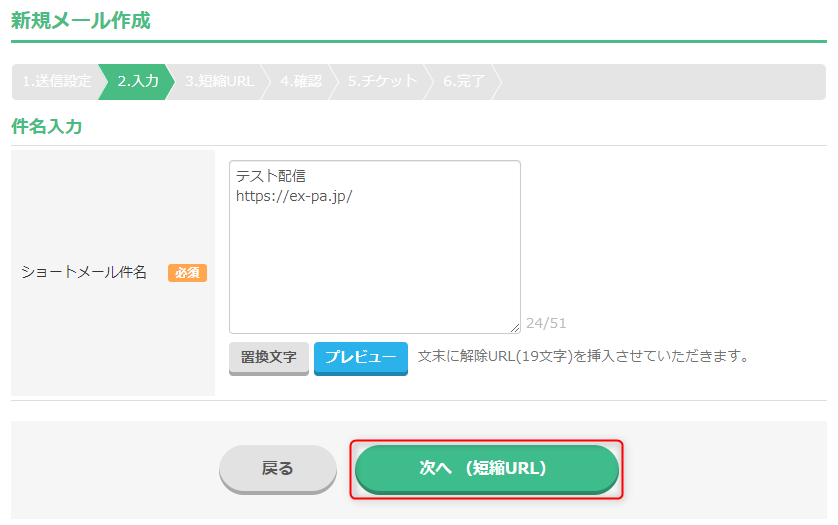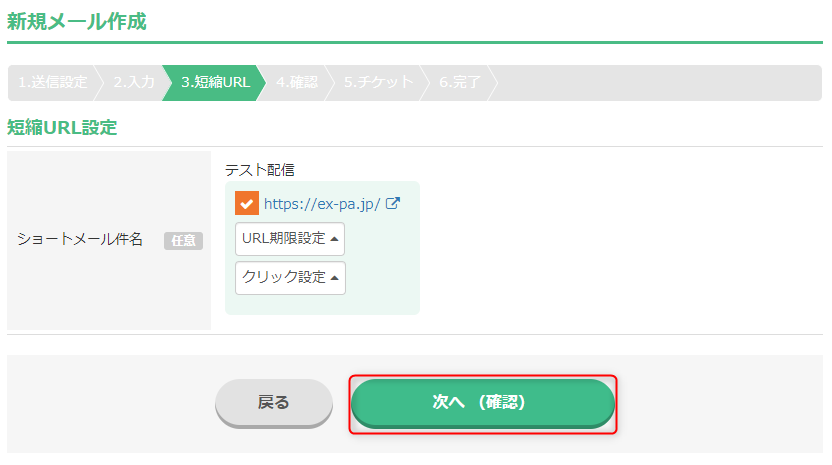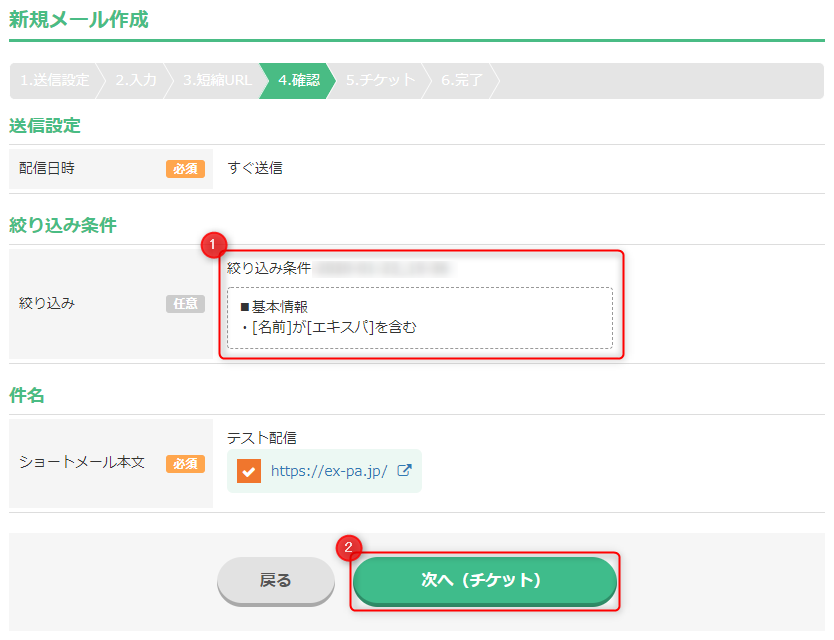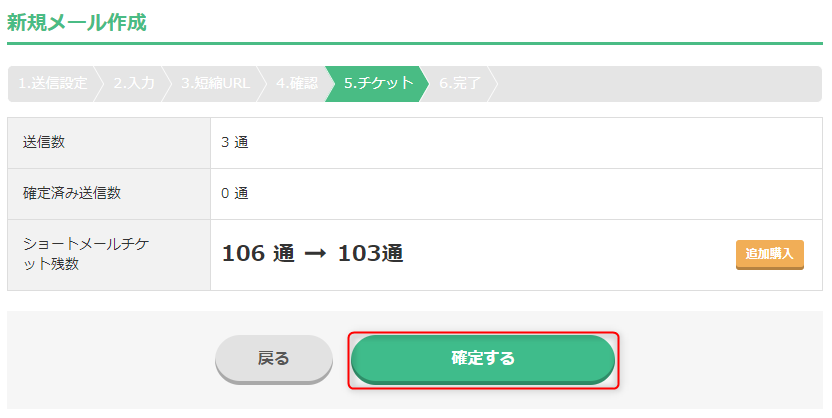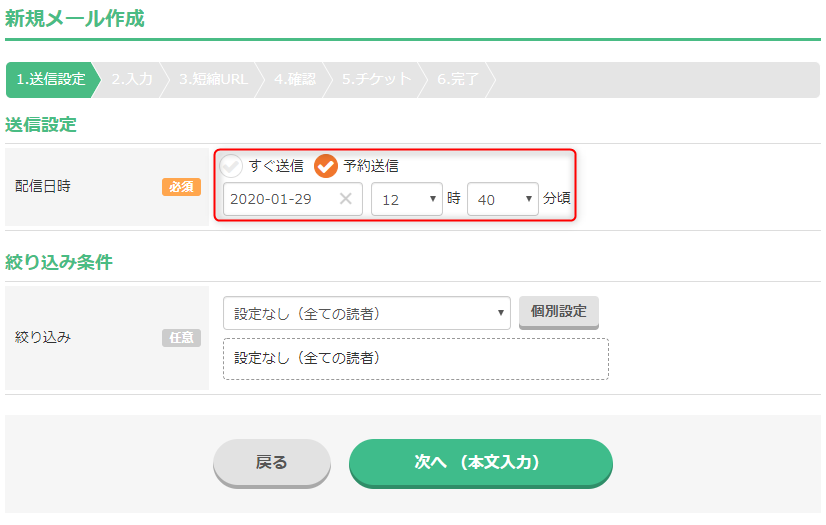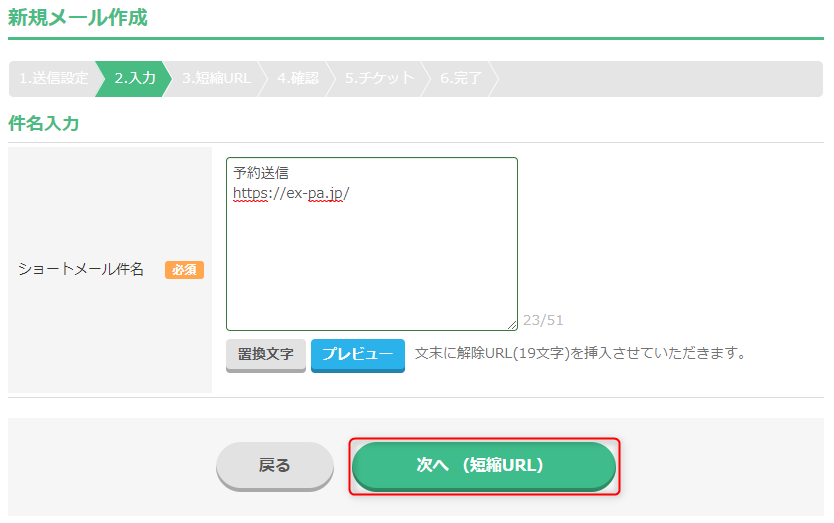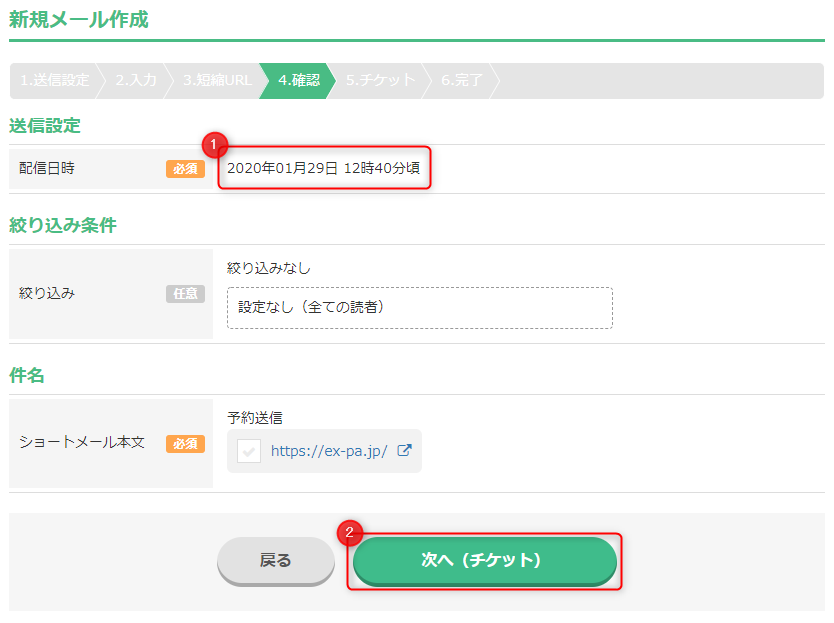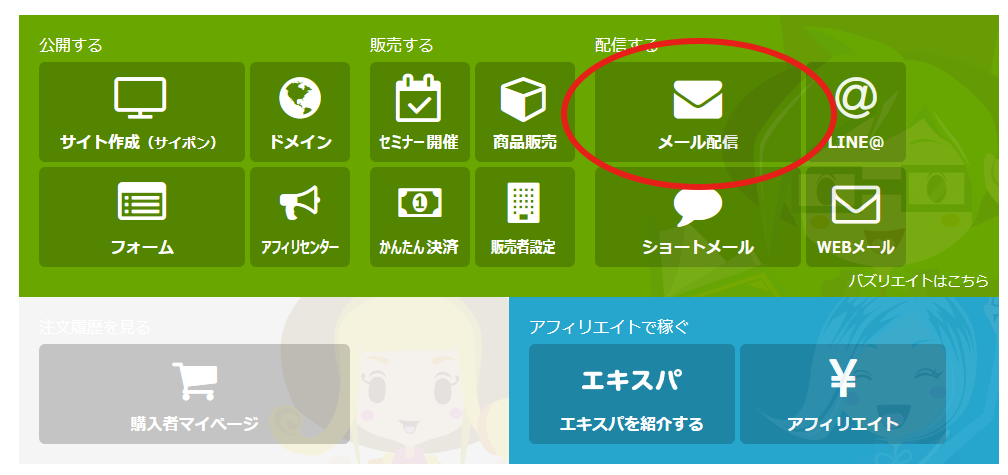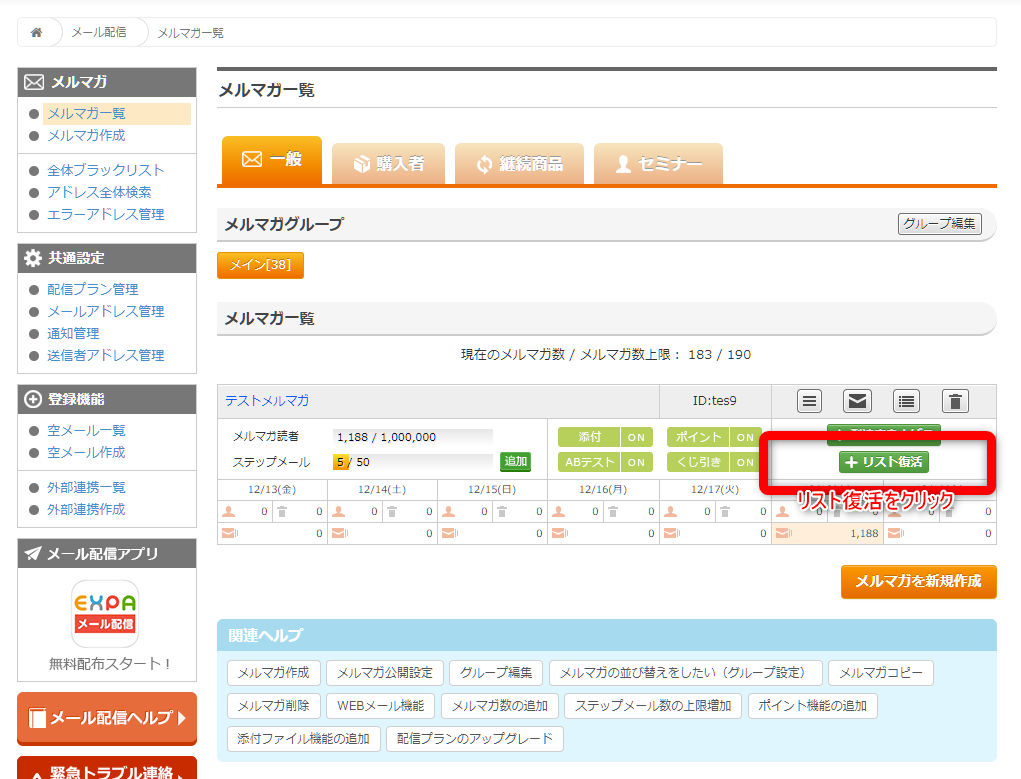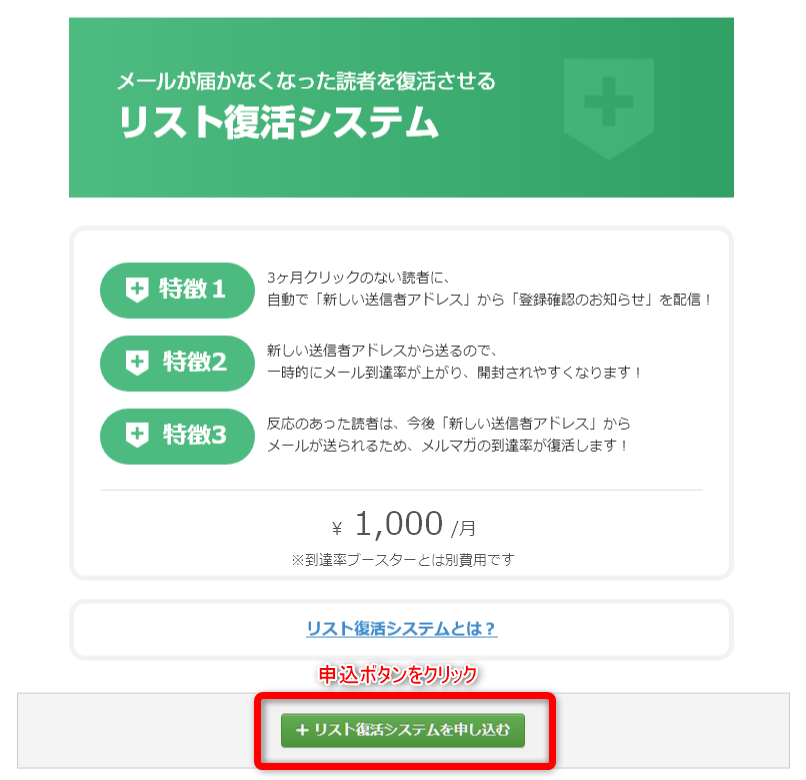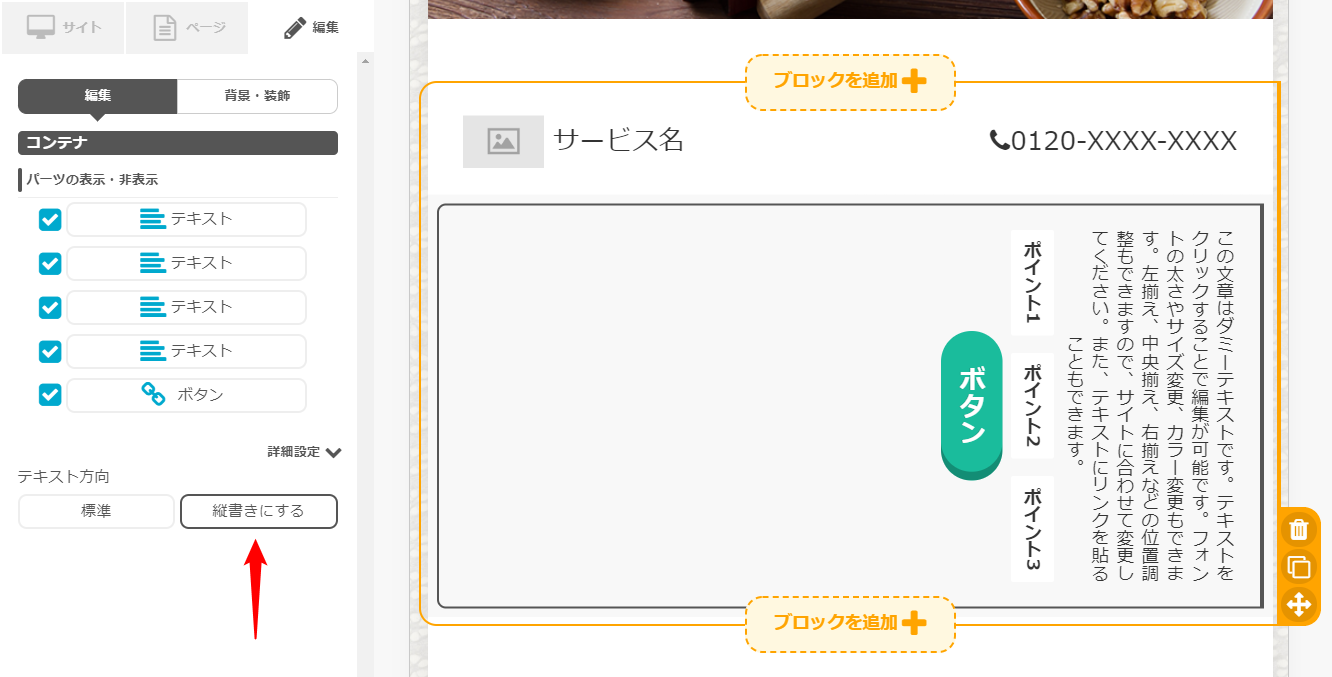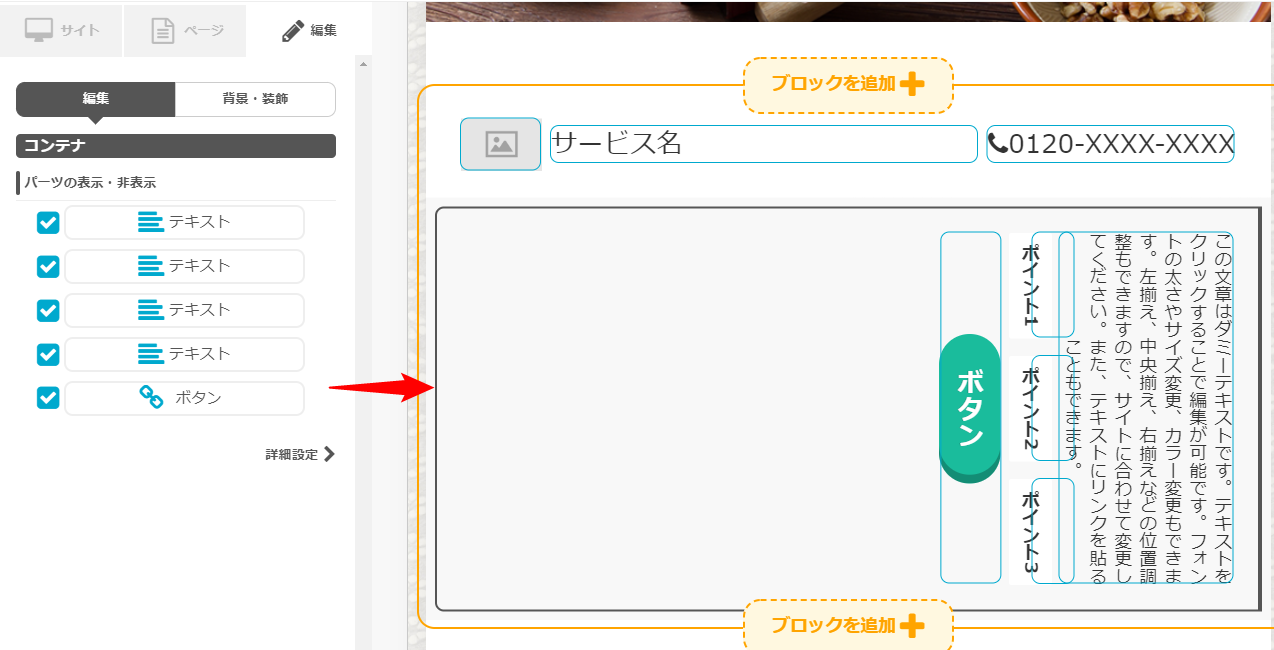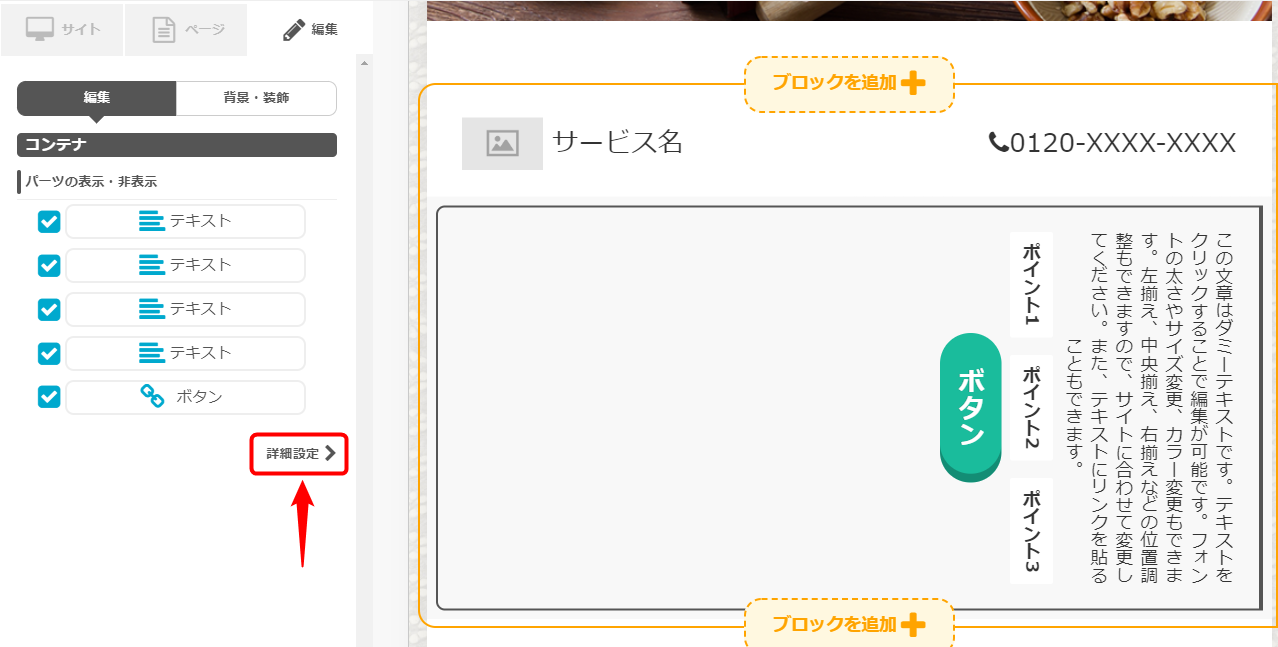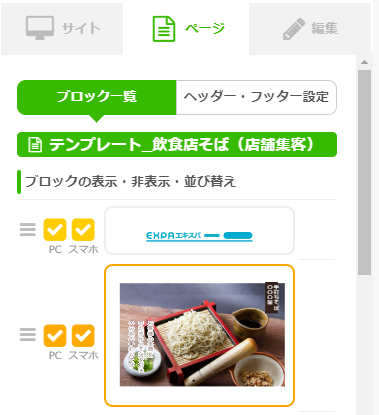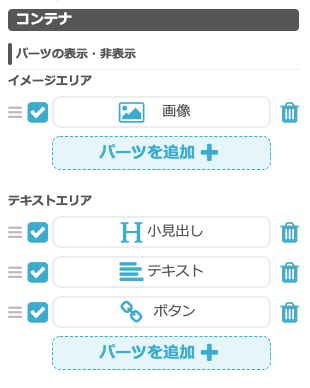「年末年始休業」のお知らせ
平素よりエキスパをご利用いただき、誠にありがとうございます。
年末年始の休業についてお知らせいたします。
カスタマーサポートについて
カスタマーサポートは、下記の期間を休業いたします。
期間中、皆様には大変ご不便をおかけいたしますが、ご理解いただきますようお願い申し上げます。
| 休業期間 |
2019年12月27日(金)15時 ~ 2020年1月5日(日) |
| メールサポート開始日 |
2020年1月6日(月) |
| 電話サポート開始日 |
2020年1月7日(火) |
休業中にいただいたメール、申請は、順次対応いたしますので返答にお時間をいただくことを予めご了承ください。
→ お問い合わせフォーム一覧
※エキスパ要ログイン
メールが配信されないなどのエラー・トラブルについては、
常時、対応させていただきますので専用フォームからご連絡お願いいたします。
→ エラー・トラブルの問い合わせフォーム
※エキスパ要ログイン
認証について
カスタマーサポートの休業に伴い下記の期間、認証を休業いたします。
| 休業する認証 |
・本人認証
・住所認証 |
| 休業期間 |
2019年12月27日(金)15時 ~ 2020年1月5日(日) |
| 認証・審査開始日 |
2020年1月6日(月) |
※本人認証、住所認証の申請から審査まで原則24時間以内です。
※申請数が多い場合、2020年1月7日(火)以降の審査となる場合がございます。
休業中に申請されたものは、順次審査いたしますので、審査通過までお時間がかかることを予めご了承ください。
審査について
カスタマーサポートの休業に伴い下記の期間、審査を休業いたします。
| 休業する審査 |
・商品審査
・セミナーアフィリエイト審査 |
| 休業期間 |
2019年12月27日(金)15時 ~ 2020年1月5日(日) |
| 審査開始日 |
2020年1月6日(月) |
※申請から審査通過まで約3~5営業日いただいております。
※2019年12月27日(金)に申請された場合、審査通過は2020年1月6日(月)以降となります。
※申請数が多い場合、2020年1月7日(火)以降の審査となる場合がございます。
休業中に頂いた申請は、順次審査いたしますので、審査通過までお時間が掛かることを予めご了承ください。
入金確認について
年末年始の入金確認につきましては以下をご確認ください。
「年末年始の入金確認について」のお知らせ